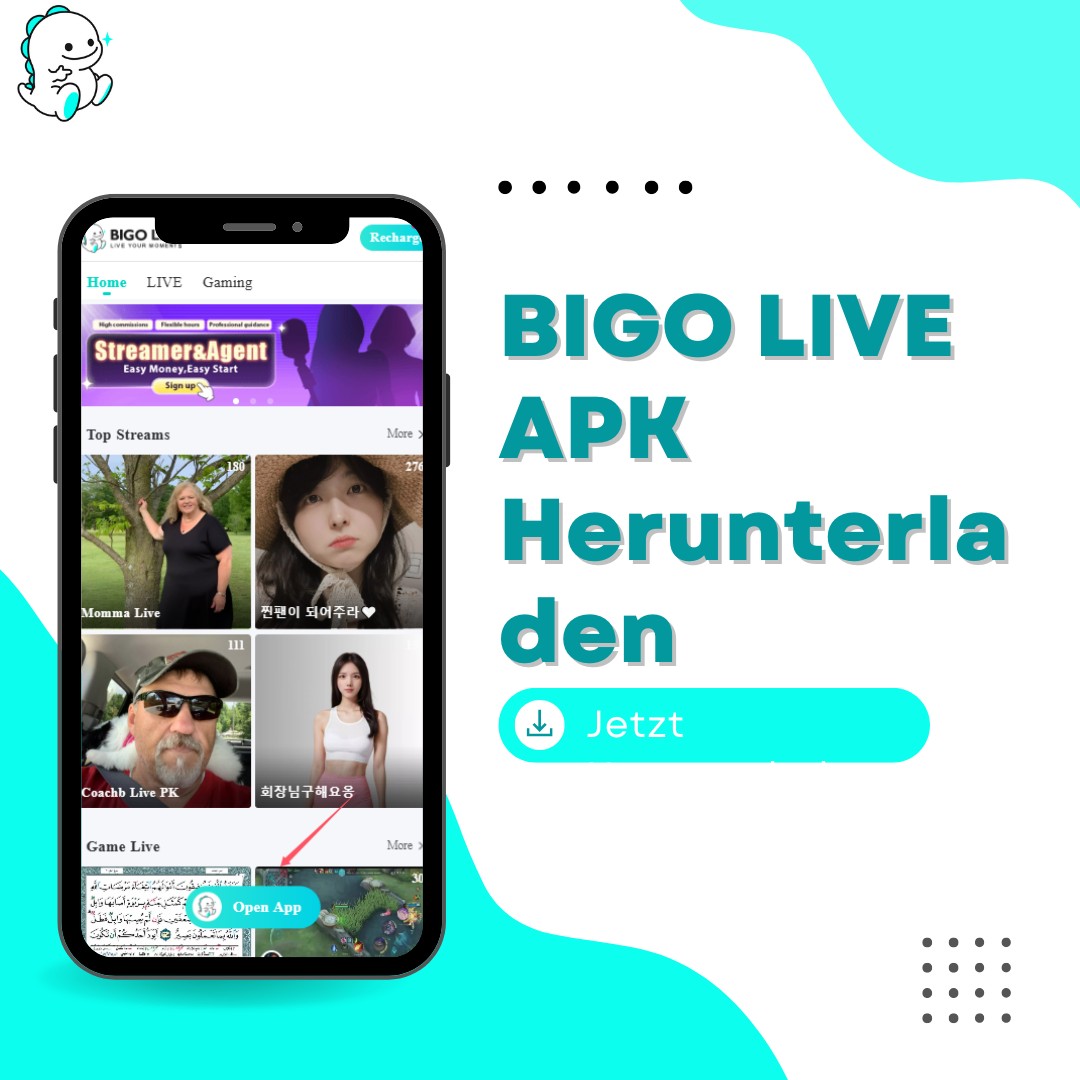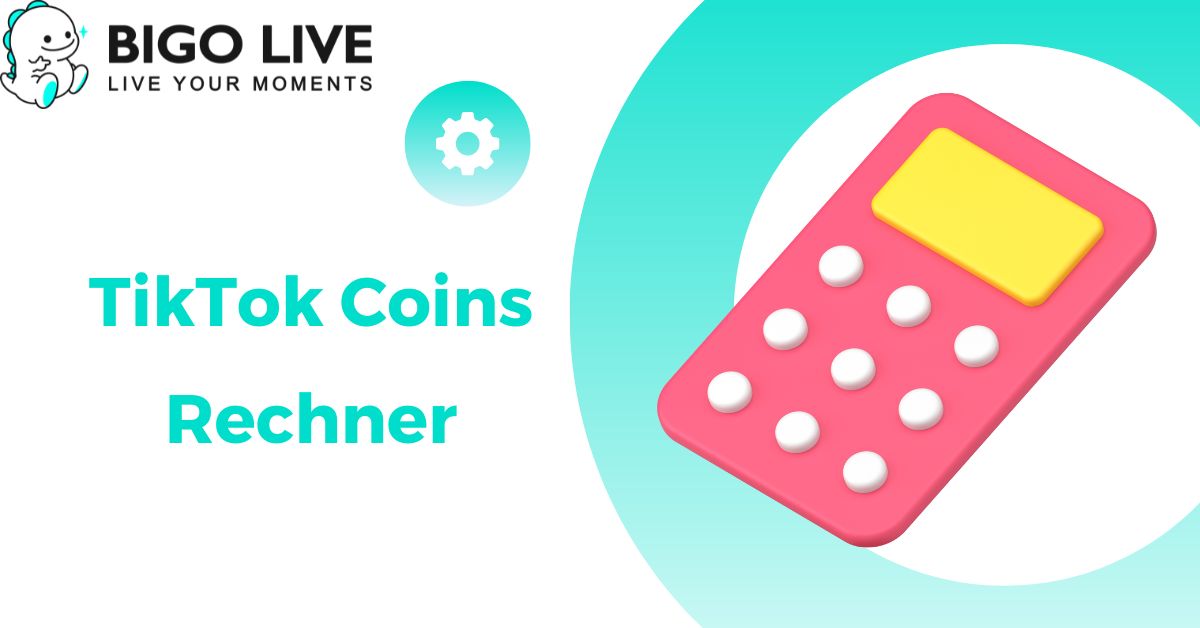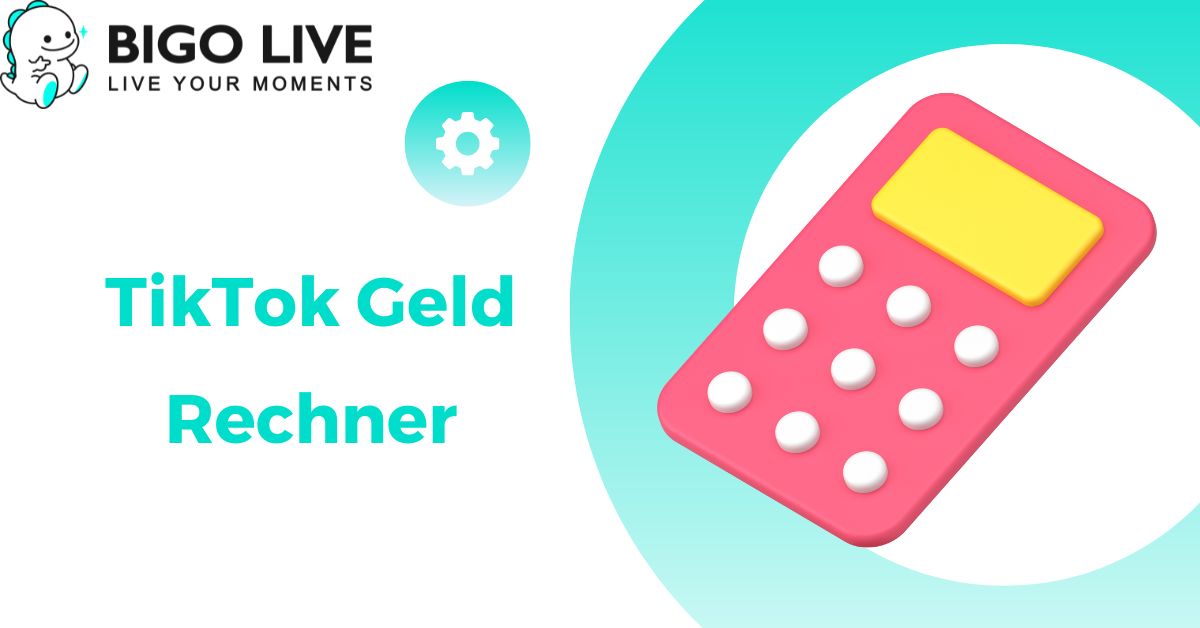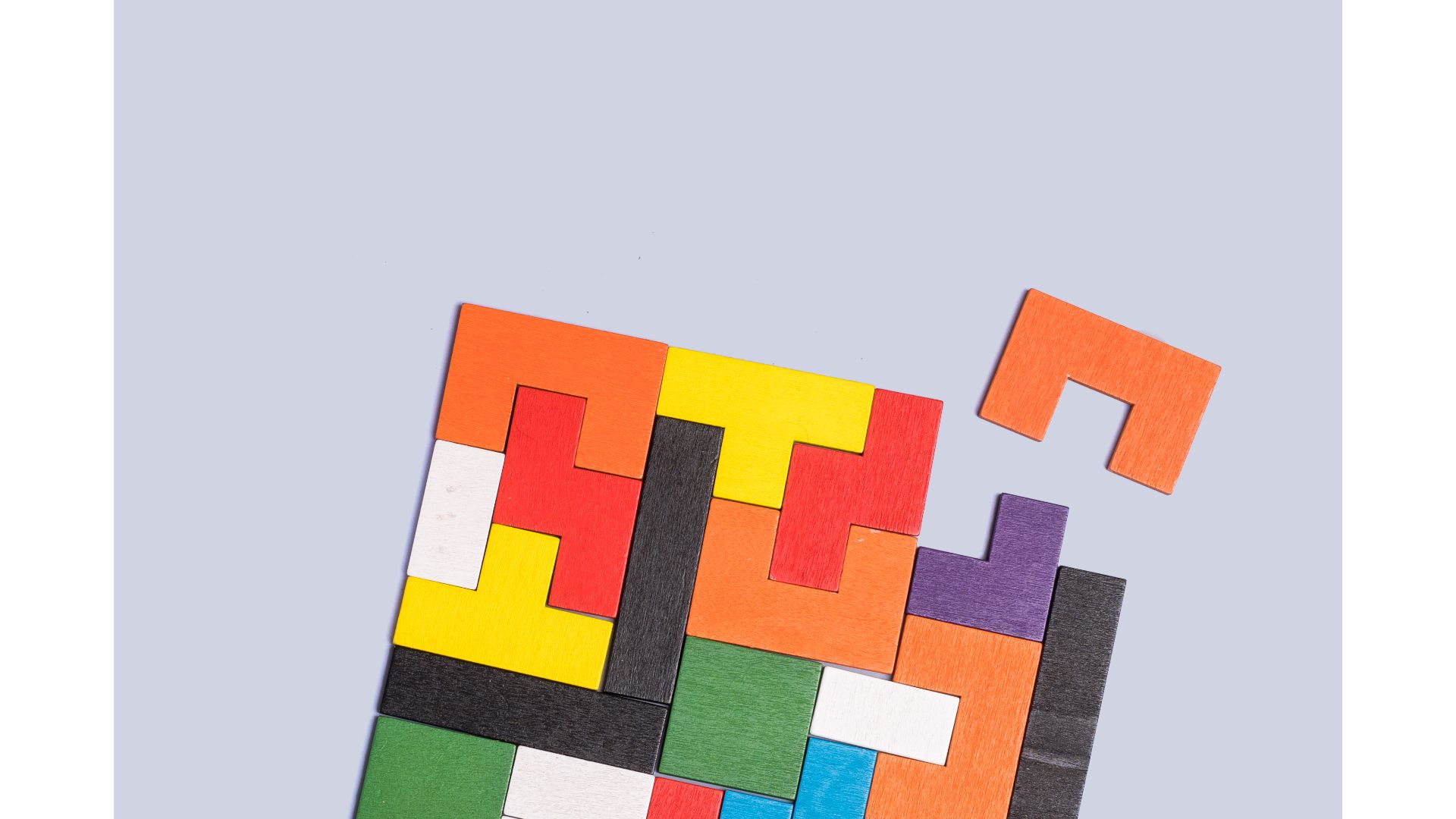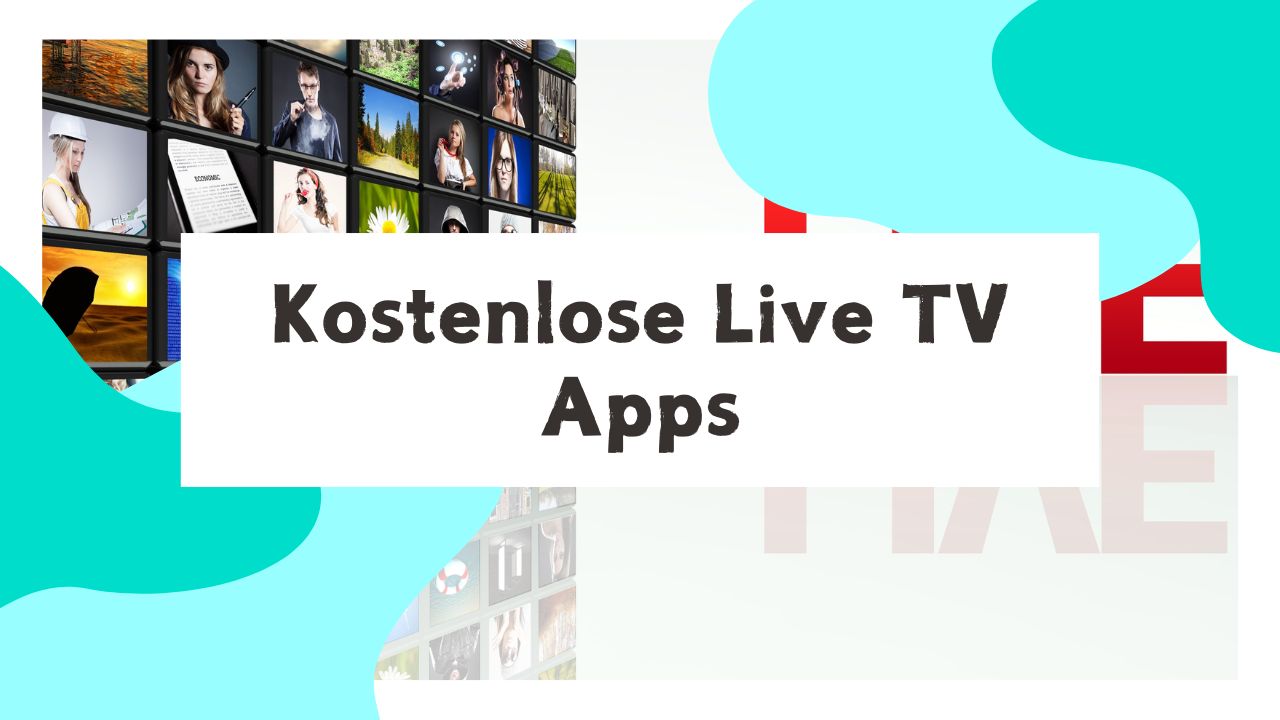Obwohl die Mehrheit der Benutzer die BIGO LIVE-App lieber auf ihren Smartphones herunterlädt und verwendet, um Live-Übertragungen zu streamen oder anzusehen, gibt es ein bemerkenswertes Interesse daran, Live-Streams oder Live-Gaming auf Computern zu erleben. Diese Vorliebe wird durch den Wunsch nach größeren Bildschirmen und einer überlegenen visuellen Erfahrung motiviert.
Diese Anleitung soll den Prozess des Online-Ansehens von BIGO LIVE über eine Webschnittstelle erläutern und die Schritte zum Herunterladen und Verwenden des BIGO LIVE Connector für das Streamen von PC-Spielen beschreiben.
Teil 1: Ansehen von BIGO LIVE-Streams auf einem Computer
Um Live-Streaming-Videoinhalte auf BIGO LIVE über einen Computer anzusehen, kannst du die offizielle BIGO LIVE-Website besuchen. Eine verbesserte Erfahrung kann durch das Einloggen erreicht werden, was durch das Scannen eines QR-Codes mit der BIGO LIVE-App erleichtert wird. Es ist jedoch wichtig zu beachten, dass das Einloggen oder Registrieren optional ist, sodass die Benutzer die Flexibilität haben, diesen Schritt zu überspringen, wenn sie möchten.
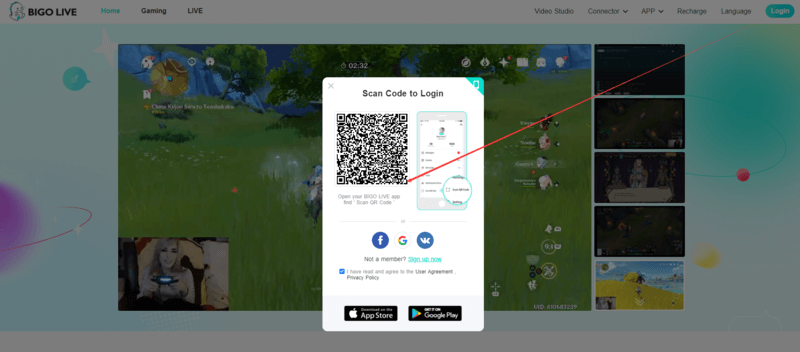
Die offizielle Website ist in mehrere Abschnitte unterteilt, darunter Startseite, Gaming und LIVE, um verschiedene Interessen abzudecken:
Startseite
Die Startseite dient als zentrale Anlaufstelle für diejenigen, die eine Vielzahl von Inhalten zur Unterhaltung erkunden möchten. Sie bietet eine Auswahl der heißesten und beliebtesten Streamer und zeigt eine Vielzahl von Live-Streaming-Inhalten. Das Angebot auf der Startseite umfasst ein breites Spektrum an Interessen, von Singen und Tanzen bis hin zu Gaming, sodass für jeden etwas dabei ist.
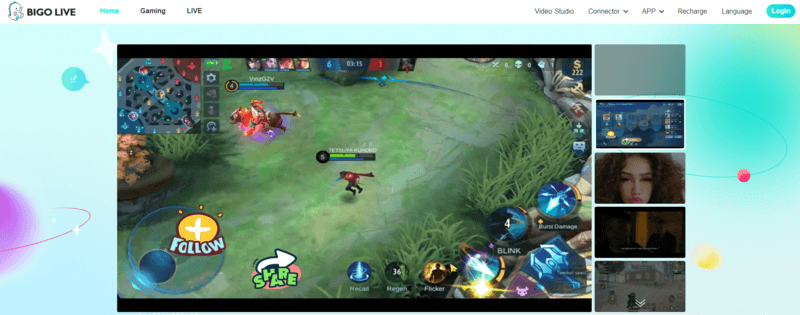
Gaming-Bereich
Dieser Bereich ist für Gaming-Enthusiasten gedacht und bietet eine große Auswahl an beliebten und trendigen Spielen, darunter League of Legends (LOL), Counter-Strike (CS), Overwatch, Candy Crush und Draw and Guess.
Hier können die Zuschauer Streamer mit unterschiedlichen Übertragungsstilen entdecken, von Gaming-Experten, die deine Fähigkeiten verbessern können, bis hin zu Strategie-Wizards, deren Gameplay fesselnd ist.
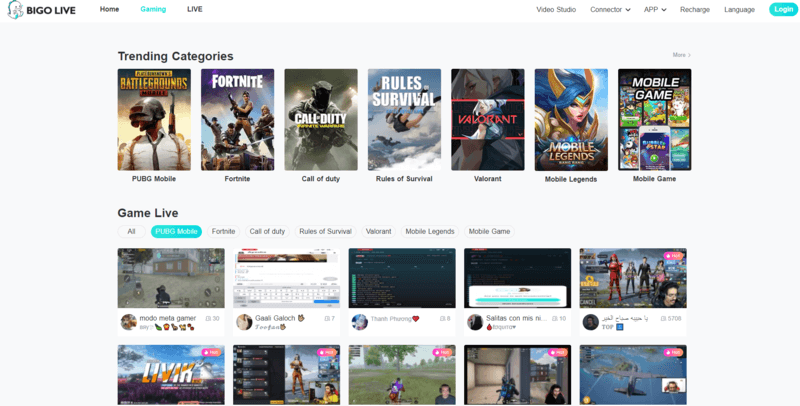
LIVE
Der LIVE-Bereich ist wie ein Schmelztiegel von Live-Video-Inhalten und bietet eine erstaunliche Vielfalt an Shows. Ein gelegentliches Durchstöbern dieses Bereichs offenbart eine Vielzahl von Aktivitäten, die übertragen werden, darunter Fitnessübungen, Kochsessions, Singen, Tanzen und Geschichtenerzählen, unter anderem.
Obwohl die Qualität der Inhalte variieren kann, kann die Suche nach interessanten und vielleicht unerwarteten Inhalten lohnend sein.
Zusätzlich haben die Benutzer die Möglichkeit, Live-Streams nach Ländern zu filtern und so eine Welt exotischer Live-Shows zu entdecken.
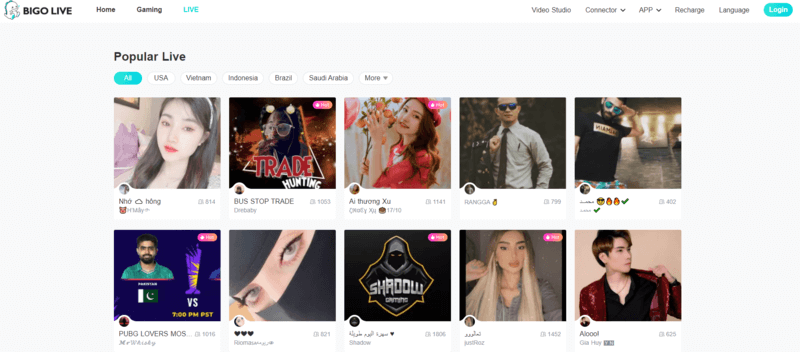
Teil 2: Herunterladen und Verwenden von BIGO LIVE Connector auf PC
Mit dem BIGO LIVE Connector können Sie Ihre Games auf dem PC streamen. Sie benötigen nur 4 Schritte, um Ihren Game-Stream auf dem PC zu starten. Folgen Sie den Anweisungen und teilen Sie Ihr Leben mit der Welt!
Schritt 1: Scannen Sie den QR-Code von BIGO LIVE Connector (40 MB).
Hinweis: Derzeit ist der BIGO LIVE Connector nur für Windows 7/8/10 verfügbar.
Schritt 2: Stellen Sie den Live-Modus ein und generieren Sie den BIGO-Code.
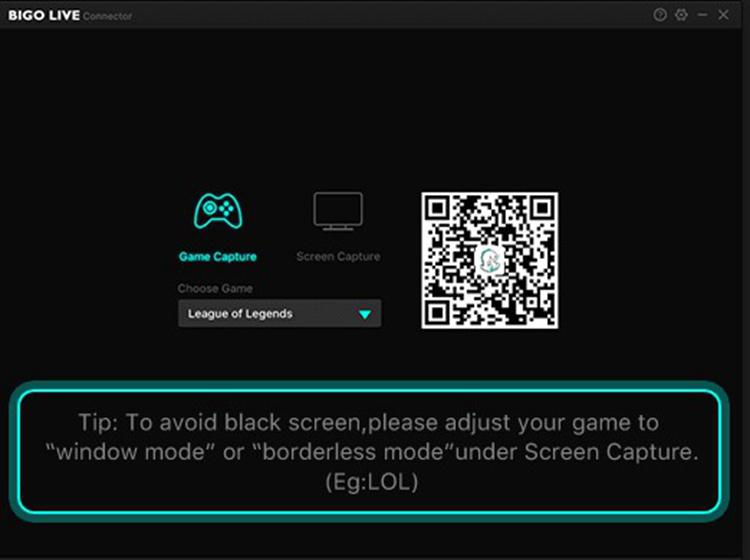
Schritt 3: Scannen Sie den Code von Ihrer BIGO LIVE-App.
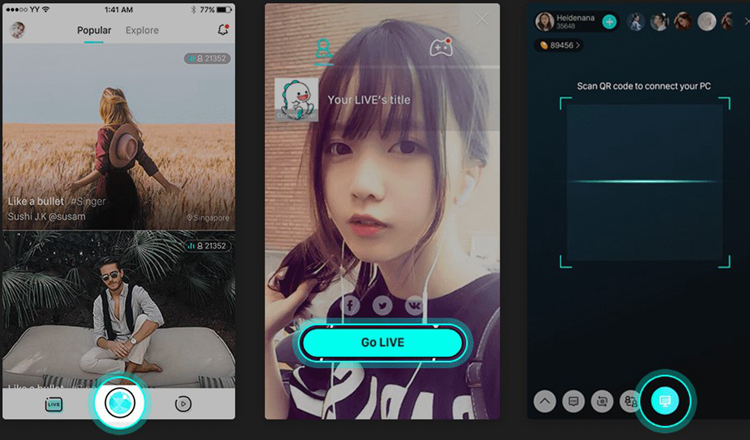
Schritt 4: Jetzt haben Sie Ihren Game-Livestream bereits begonnen.
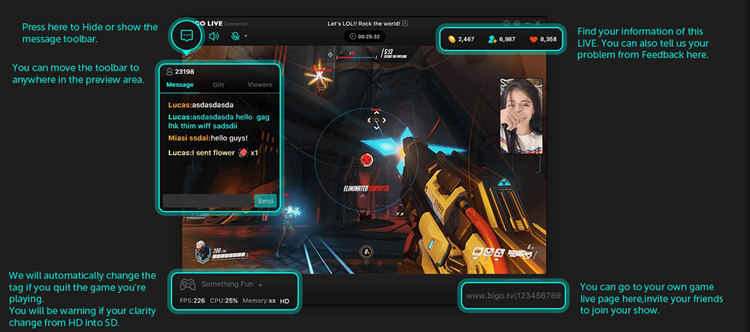
Teil 3: Maximierung der Übertragungsqualität mit BIGO LIVE Streamer
Mit Unterstützung für externe Kameras und optimierten Leistungseinstellungen sorgt BIGO LIVE Streamer dafür, dass deine Übertragungen eine hohe Bildqualität und reibungsloses Streaming bieten, wodurch das Erlebnis der Zuschauer verbessert wird.
Um BIGO LIVE Streamer für Übertragungen zu verwenden, folge diesen Schritten:
1. Herunterladen und Installieren des BIGO LIVE Streamer
- Stelle sicher, dass dein PC Windows 7 oder höher verwendet.
- Besuche die offizielle BIGO LIVE-Website und lade die BIGO LIVE Streamer-Anwendung für Windows (EXE-Datei) herunter.
- Befolge die Installationsanweisungen, um die Anwendung erfolgreich auf deinem Computer zu installieren.
2. Einrichten deiner Übertragung
- Login mit deinem BIGO-Konto: Öffne die BIGO LIVE Streamer-Anwendung und melde dich mit deinen BIGO-Kontodaten an. Wenn du kein Konto hast, musst du eins erstellen.
- Wähle dein Übertragungs-Tag: Wähle das Tag, das den Inhalt deiner Übertragung am besten beschreibt. Dies hilft den Zuschauern, deinen Stream leichter zu finden.
- Füge eine Kamera hinzu: Wenn du dein Gesicht oder deine Umgebung während der Übertragung zeigen möchtest, verbinde eine externe Kamera mit deinem PC und richte sie über die BIGO LIVE Streamer-Anwendung ein.
- Sende eine Streaming-Benachrichtigung: Benachrichtige deine Follower, dass du live gehst, indem du eine Streaming-Benachrichtigung sendest. Dies kann helfen, ein Publikum zu sammeln, wenn du mit deiner Übertragung beginnst.
- Richte den Live-Modus ein: Konfiguriere deine Live-Streaming-Einstellungen, einschließlich Auflösung, Bildrate und anderer Präferenzen, um die beste Qualität für deine Zuschauer zu gewährleisten.
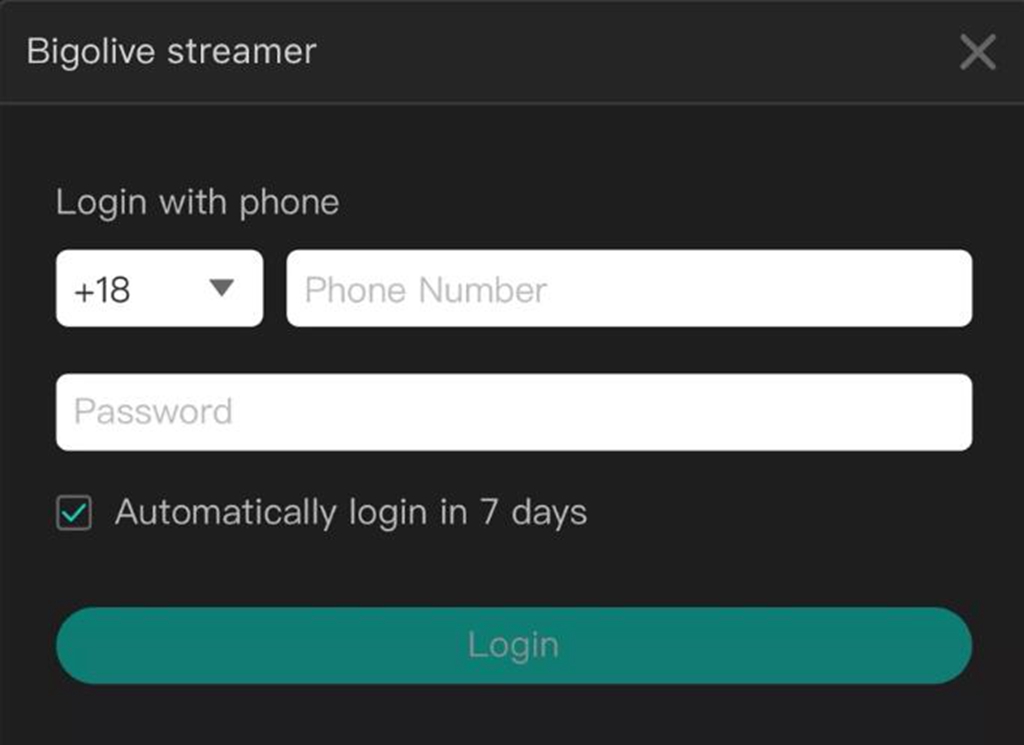
3. Live gehen
- Starte deine Übertragung: Nachdem du alles eingerichtet hast, klicke auf die Live-Schaltfläche, um die Übertragung zu starten. Du kannst nun in Echtzeit mit deinen Zuschauern interagieren.
- Verwalte deine Übertragung: Während des Live-Streams kannst du die Nachrichtenleiste ausblenden oder anzeigen, die Leiste innerhalb des Vorschau-Bereichs verschieben und Live-Informationen überwachen. Wenn du auf Probleme stößt, kannst du die Feedback-Option innerhalb der Anwendung nutzen.
- Interagiere mit deinem Publikum: Achte darauf, mit deinen Zuschauern zu interagieren, indem du Fragen beantwortest, auf Kommentare reagierst und eine ansprechende Live-Stream-Erfahrung schaffst.
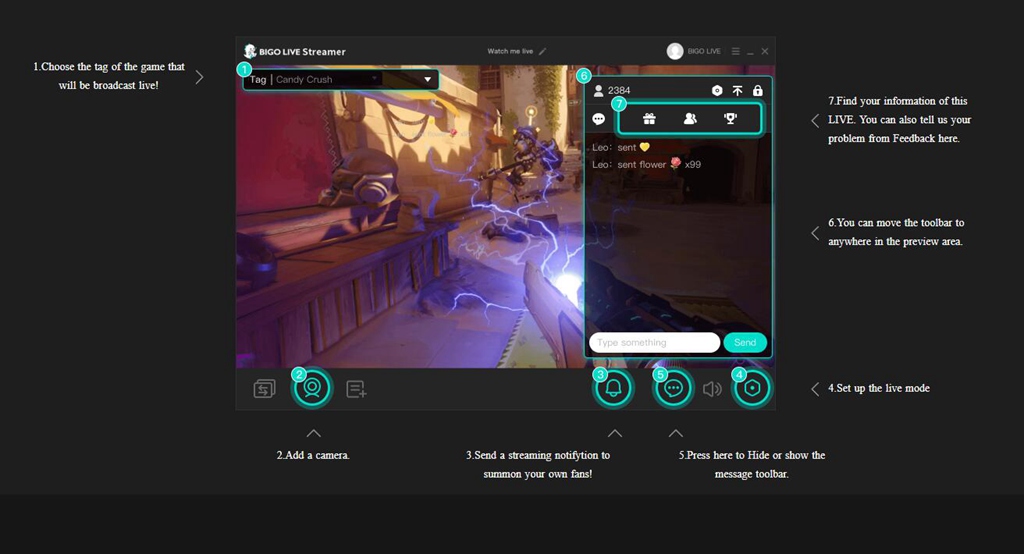
Fazit
Wenn Sie der Anleitung folgen, können Sie BIGO LIVE-Videos im Internet/auf dem PC ansehen oder Game-Livestreams ganz einfach von Ihrem PC übertragen.